- Del 1. Sådan tvinges du til at afslutte MacBook via genveje
- Del 2. Sådan tvinges du til at afslutte MacBook via Apple-menuen
- Del 3. Sådan tvinges du til at afslutte MacBook af Activity Monitor
- Del 4. Sådan rengøres MacBook med FoneLab Mac Sweep
- Del 5. Ofte stillede spørgsmål om, hvordan du tvinger MacBook til at afslutte
- Tøm papirkurv
- Slet Mail App
- Ryd cache på Mac
- Få mere lagerplads på Mac
- Få Chrome til at bruge mindre RAM
- Hvor er Diskværktøj på Mac
- Tjek historik på Mac
- Control + Alt + Delete på Mac
- Tjek Hukommelse på Mac
- Tjek historik på Mac
- Slet en app på Mac
- Ryd Cache Chrome på Mac
- Tjek lager på Mac
- Ryd browsercache på Mac
- Slet favorit på Mac
- Tjek RAM på Mac
- Slet browserhistorik på Mac
Tving til at afslutte MacBook via 4 gennemprøvede og testede procedurer
 Opdateret af Lisa Ou / 19. oktober 2023 09:15
Opdateret af Lisa Ou / 19. oktober 2023 09:15Har du nogensinde oplevet, at dine MacBook-programmer ikke reagerer? Sandsynligvis styrter de ned og halter. Det bedste, du kan gøre, er at tvinge til at afslutte applikationerne. I dette tilfælde behøver du ikke vente på, at programmet fungerer, før du lukker det.
På MacBook er der så mange indbyggede måder at gøre det på. Du kan bruge genveje, Apple-menuen og Activity Monitor. Når du læser dette indlæg, vil du se deres definitioner og instruktioner. Der er også et bonustip, som du kan finde i slutningen af artiklen til rengøring af din MacBook.
Lær med os, mens du gennemser denne artikel. Fortsæt venligst.
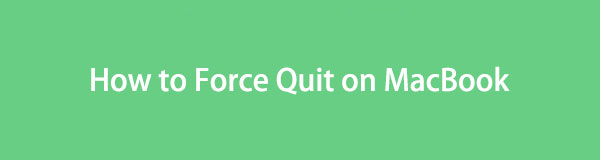

Guide liste
- Del 1. Sådan tvinges du til at afslutte MacBook via genveje
- Del 2. Sådan tvinges du til at afslutte MacBook via Apple-menuen
- Del 3. Sådan tvinges du til at afslutte MacBook af Activity Monitor
- Del 4. Sådan rengøres MacBook med FoneLab Mac Sweep
- Del 5. Ofte stillede spørgsmål om, hvordan du tvinger MacBook til at afslutte
Del 1. Sådan tvinges du til at afslutte MacBook via genveje
Den hurtigste måde at tvinge et program på MacBook på er via genveje. Processen behøver kun en tastkombinationsgenvej. Du skal kun være forsigtig, når du udfører denne handling. Forkerte tastekombinationer kan føre til en anden fejl for dine MacBook-programmer. For at undgå det, følg venligst de detaljerede trin, vi har foretrukket for dig nedenfor, for at lære force quit-kommandoen på Mac. Fortsæt venligst.
Trin 1Tryk venligst på Option + Kommando + ESC tastekombinationer på din MacBook-tastatur. Derefter viser MacBook dig de kørende programmer på baggrunden af din Mac. De opbevares på Afbryd Applications vindue.
Trin 2Find og vælg de programmer, du vil tvinge afslutning på din MacBook. Derefter skal du klikke på Tving op knappen i nederste højre hjørne. Programmerne lukkes umiddelbart efter.
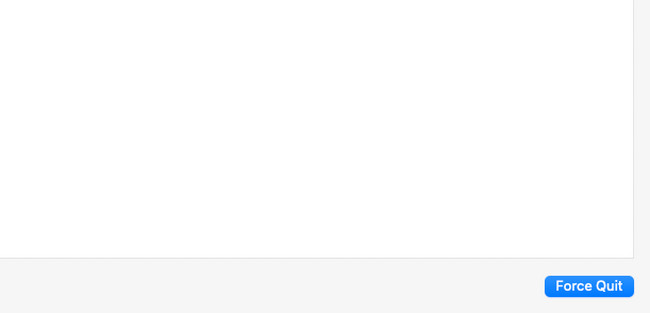

Med FoneLab Mac Sweep rydder du system-, e-mail-, foto-, iTunes-junk-filer for at frigøre plads på Mac.
- Administrer lignende billeder og duplikatfiler.
- Vis dig den detaljerede status for Mac med lethed.
- Tøm skraldespanden for at få mere lagerplads.
Del 2. Sådan tvinges du til at afslutte MacBook via Apple-menuen
Når du starter et program på en MacBook, ændres menulinjen øverst. Har du prøvet at klikke på Apple-ikonet og set dets drop-down muligheder? Det er det, vi kalder Apple Menu. Vi vil bruge funktionen i MacBook til at lære, hvordan man tvinger lukke på Mac. Det er også lige så hurtigt som den første metode, fordi de næsten har den samme proces. Se venligst de detaljerede trin nedenfor for at tvinge dine MacBook-programmer til at afslutte. Kom videre.
Trin 1Sæt venligst kryds ved Apple ikon. Hvis du ikke er klar over, hvor den er placeret, kan du se den i øverste venstre hjørne af hovedgrænsefladen. Derefter vil dens drop-down muligheder blive vist. Blandt dem alle skal du klikke på Tving op knap. Det Afbryd Applications vinduet vises efterfølgende.
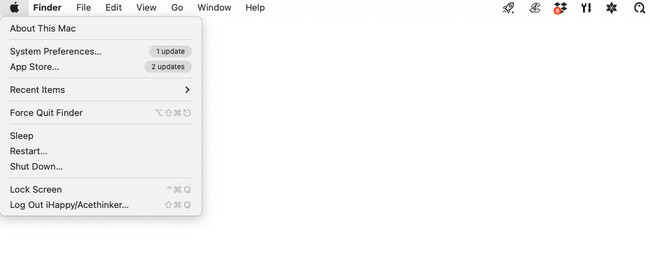
Trin 2Vælg de programmer eller værktøjer, du vil lukke på din MacBook. Derefter skal du klikke på Tving op knap. Den er placeret i nederste højre hjørne. De programmer, du har valgt, lukkes, når du klikker på knappen.
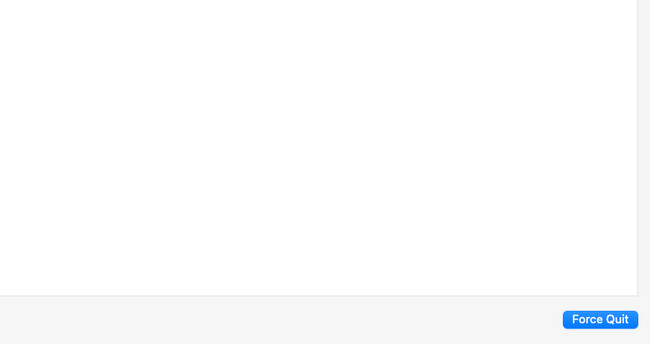
Del 3. Sådan tvinges du til at afslutte MacBook af Activity Monitor
Er det første gang, du hører om Activity Monitor? Nå, lad mig præsentere det for dig. Activity Monitor er et indbygget værktøj til MacBook. Ud fra selve navnet er det indbyggede værktøj skabt til at overvåge de programmer og andre mapper, der kører i baggrunden på din MacBook.
Det indbyggede værktøj kan vise dig den aktuelle hukommelse, CPU og mere brug af dem. Da det indbyggede værktøj kan overvåge og administrere dine MacBook-programmer, betyder det, at dette værktøj også kan tvinge dem til at afslutte. Se venligst de detaljerede trin nedenfor om, hvordan du gør det. Fortsæt venligst.
Trin 1Start venligst Activity Monitor værktøj. Normalt kan du se det på MacBook Dock. Alternativt kan du bruge MacBook Launchpad , Spotlight værktøjer til at finde den. Du behøver kun at skrive dens navn. Klik på dets ikon for at starte det.
Trin 2Du vil se filerne og programmerne køre og forbruge din MacBooks hukommelse, CPU, energi, disk og netværk. Gå venligst til Process Name afsnit til venstre. Derefter skal du finde de filer eller programmer, du vil tvinge til at afslutte. Derefter skal du klikke på X ikonet øverst i hovedgrænsefladen. De vil blive lukket med det samme.
Del 4. Sådan rengøres MacBook med FoneLab Mac Sweep
Nogle gange kan en Macbook med fuld lagerplads også påvirke ydelsen af dens programmer og forårsage problemer på din computer. Test vores værktøj, FoneLab Mac Sweep, for at rense din MacBook ved at slette nogle af dens unødvendige filer. Det har 10+ funktioner til det. Se nogle af dem nedenfor.

Med FoneLab Mac Sweep rydder du system-, e-mail-, foto-, iTunes-junk-filer for at frigøre plads på Mac.
- Administrer lignende billeder og duplikatfiler.
- Vis dig den detaljerede status for Mac med lethed.
- Tøm skraldespanden for at få mere lagerplads.
- Dette værktøj kan finde alle de programmer, der er installeret på din MacBook. Det kan afinstaller de sjældent brugte apps samtidig bagefter. Det inkluderer deres ekstra filer, som caches.
- Softwaren kan også optimere din MacBook.
- Det kan ryd MacBook-webbrowserens browserhistorik, caches og søgehistorik.
Disse nævnte funktioner er kun nogle af dette værktøj kan gøre. Udforsk mere om FoneLab Mac Sweep under. Kom videre.
Trin 1Besøg FoneLab Mac Sweep-webstedet. Derefter skal du klikke på Gratis download knap med en Apple ikonet til venstre for at downloade det. Senere vil du bemærke downloadprocessen øverst. Du behøver kun at vente et par sekunder og konfigurere det. For at gøre det skal du trække den downloadede fil til Anvendelse folder. Start den ved at klikke på dens ikon på Dock.
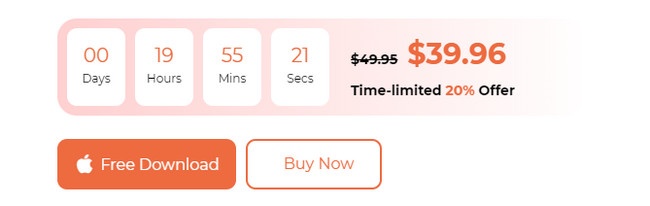
Trin 2Status, Cleaner og Toolkit-grænsefladen vil blive vist på din MacBook. Hvis du først vil tjekke den aktuelle tilstand af din MacBook, skal du klikke på Status ikon. Begynd derefter at slette data. Du kan vælge Toolkit ikon for at slette store filer på din Mac. Tværtimod, vælg Cleaner ikon for at slette uønskede filer på din MacBook. Følg instruktionerne på skærmen bagefter.
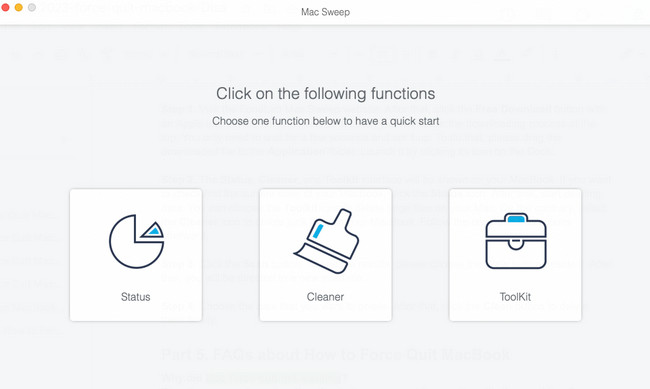
Trin 3Klik på knappen Scan knap. For at se resultaterne, vælg venligst Specifikation knappen ved siden af. Derefter vil du blive dirigeret til en ny grænseflade.
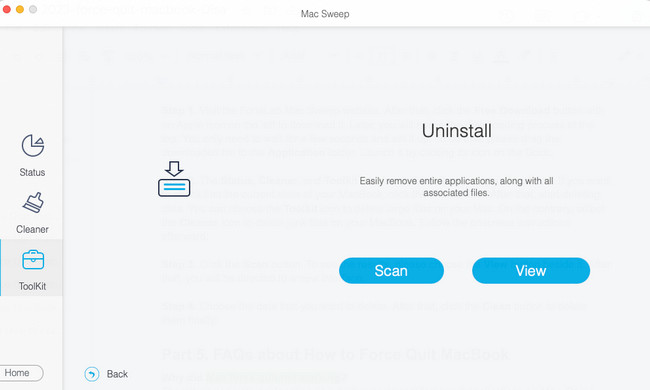
Trin 4Vælg de data, du vil slette. Derefter skal du klikke på Rens knappen for at slette dem endelig.
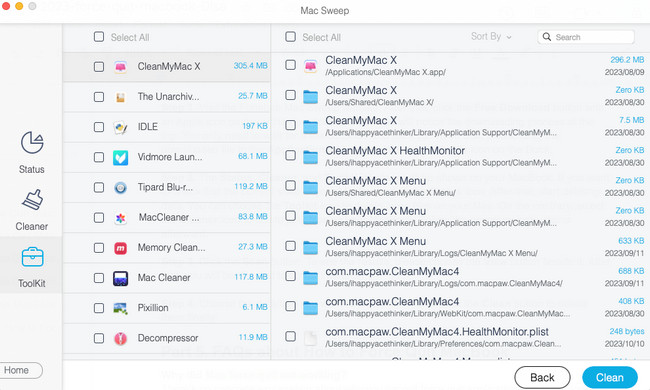

Med FoneLab Mac Sweep rydder du system-, e-mail-, foto-, iTunes-junk-filer for at frigøre plads på Mac.
- Administrer lignende billeder og duplikatfiler.
- Vis dig den detaljerede status for Mac med lethed.
- Tøm skraldespanden for at få mere lagerplads.
Del 5. Ofte stillede spørgsmål om, hvordan du tvinger MacBook til at afslutte
1. Hvorfor virkede Mac-tvangsafslutning ikke?
Der er ingen konkret forklaring på, hvorfor du ikke kan tvinge til at afslutte programmer på Mac. Nogle siger, at det er en fejl på Mac eller noget andet. Men hvis du er stødt på dette problem, behøver du kun at genstarte din Mac. For at gøre det skal du klikke på Power knappen på Mac-tastaturet. Derefter skal du sætte kryds Genstart knappen på skærmen.
2. Skader tvangsafslutning Mac?
Nej. Force quit-teknikken på Mac beskadiger ikke din Mac, heller ikke dens filer. Faktisk vil det kun hjælpe Mac-programmerne med at få en ny genstart. Handlingen vil være gavnlig for både Mac og dens programmer.
Det er det! Vi håber, at du kan tvinge MacBook-programmer til at afslutte. Fortæl os venligst, hvis du har flere bekymringer om problemet. Det er vores ære at hjælpe dig. Overvej også at bruge FoneLab Mac Sweep. Det kan kun rense din Mac på få sekunder. Tak skal du have!

Med FoneLab Mac Sweep rydder du system-, e-mail-, foto-, iTunes-junk-filer for at frigøre plads på Mac.
- Administrer lignende billeder og duplikatfiler.
- Vis dig den detaljerede status for Mac med lethed.
- Tøm skraldespanden for at få mere lagerplads.
